Tapeta na iPhone’a 13: Pobierz i ustaw tapety na iPhone’a 13
Tapeta na telefon może być wszystkim, od inspirującego cytatu przypominającego o pośpiechu po wspaniałe tło. Jeśli chcesz odświeżyć estetyczną tapetę iPhone’a 13. Następnie możesz to zrobić, korzystając z poniższych kroków jako przewodnika. Możesz podrapać się, aby zmienić, ożywiając tapetę iPhone’a 13.
W tym artykule podaliśmy listę stron internetowych, na których można uzyskać niesamowite tapety na iPhone’a. Niektóre są bezpłatne, inne płatne, ale wszystkie oferują jakość HD. Możesz także złapać wspaniałe tapety na swój komputer i przenieść je na iPhone’a. Ciebie też o to zadbamy.
Spójrz!
Część 1: Pobierz tapety na iPhone’a 13
Czy planujesz zmienić tapetę na swoim iPhonie 13? Jeśli tak, możesz poszukać opcji, z których możesz je pobrać. Oto kilka popularnych witryn, z których można pobrać tapety na iPhone’a 13:
1.1 Pexels.pl
Witryna Pexels zawiera całą sekcję poświęconą tapetom na iPhone’a. Od surrealistycznych obrazów po zapierające dech w piersiach krajobrazy. Obrazy można sortować według orientacji, rozmiaru i filtrów kolorów. Teraz oferuje dodatkowe filtry, takie jak „Tapeta 4K”, „Tapeta na iPhone’a”, „Tapeta mobilna”, „Ciemny” itp. Pexels uruchomił aplikację przyjazną dla systemu ios. Możesz pobrać aplikację i utworzyć konto, aby stworzyć kolekcję ulubionych tapet iPhone’a.
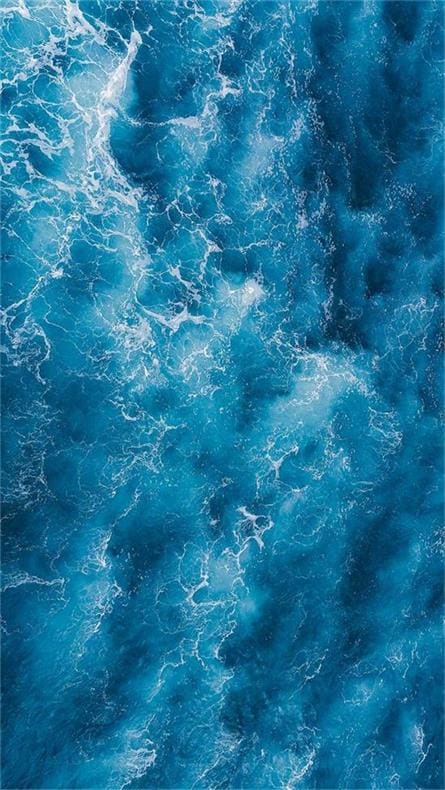
Krok 1: Wejdź na www.pexels.com
Krok 2: Wyszukaj tapetę na iPhone’a
Krok 3: Kliknij obraz, który Ci się podoba i dotknij strzałki obok „Darmowe pobieranie”.
Krok 4: Wybierz rozmiar mały, średni, duży, oryginalny lub niestandardowy.
Krok 5: Dotknij opcji „Bezpłatne pobieranie”. Możesz także przekazać niewielką kwotę na konto PayPal artystów.
Cena: Bezpłatnie, z opcjami darowizny
Połączyć: https://www.pexels.com/
1.2 iStock.com
iStock oferuje wybór obrazów premium dostępnych dla obrazów iPhone’a. Dzięki rozbudowanemu filtrowi doprecyzowania możesz przeszukiwać wiele kategorii. Możesz filtrować według popularności, typu licencji, orientacji, liczby osób, grup wiekowych, kolorów, rozmiaru obrazu i pochodzenia etnicznego. Witryna oferuje cotygodniowe bezpłatne obrazy do wykorzystania. Oto, jak uzyskać obrazy z iStock.
Krok 1: Wejdź na www.istockphoto.com
Krok 2: Wyszukaj „tapetę na iPhone’a”
Krok 3: Kliknij obraz, który Ci się podoba
Krok 4: Wybierz, czy chcesz zapłacić 4.99 USD za obraz z użyciem licencji. Możesz także zapłacić 1.99 USD za roczną subskrypcję.
Krok 5: Przejdź do „Kontynuuj zakup”
Krok 6: Podaj dane konta, rozliczeń i płatności.
Krok 7: Obraz zostanie pobrany na Twoje urządzenie.

Cena: 99 USD miesięcznie za 50 obrazów lub 297 USD rocznie za 50 obrazów
Połączyć: www.istockphoto.com
1.3 Unsplash.com
Unsplash udostępnia setki darmowych zdjęć do wyboru. Możesz śledzić fotografów i artystów oraz polubić i zbierać zdjęcia na stronie. Musisz zarejestrować konto, aby korzystać z jego większej liczby funkcji społecznościowych (ulubiania i obserwowania artystów). Witryna posiada opcję wizualnego wyszukiwania obrazów. Możesz także pobrać aplikację na iOS i utworzyć konto, aby zapisać ulubione.
Krok 1: Wejdź na www.unsplash.com
Krok 2: Wyszukaj „tapetę na iPhone’a”
Krok 3: Przeglądaj stronę, aby znaleźć obraz, który Ci się podoba.
Krok 4: Kliknij przycisk pobierania w prawym dolnym rogu.

Powoduje to wyświetlenie przycisku, aby wykrzyczeć artystę. Na stronie nie ma opcji darowizny.
Cena: Darmowe
Połączyć: www.unsplash.com
1.4 Pinterest.com
Pinterest to najpopularniejsza strona do pobierania tapety na iPhone’a 13. Ma tapetę w szerokim spektrum zainteresowań, od malowniczych obrazów przez szczenięta po ikonografię fandomu. Posiada potężną wyszukiwarkę, która pomoże Ci znaleźć ‘tapetę na iPhone’a 13’. Możesz łatwo pobrać obrazy, które Ci się podobają, z Pinteresta.
Krok 1: Odwiedź www.pinterest.com i zaloguj się/zarejestruj się za pomocą swojego identyfikatora e-mail.
Krok 2: Wyszukaj „tapetę na iPhone’a”
Krok 3: Możesz wybierać spośród podkategorii, takich jak „Vintage” „Estetyczne” „Wzory
Krok 4: Wybierz żądany obraz i poszukaj trzech kropek w prawym dolnym rogu.
Krok 5: Wybierz „Pobierz obrazy”.

Cena: Darmowe
Połączyć: www.pinterest.com
Część 2: Jak przenieść tapety z komputera na iPhone’a 13
Wiemy, gdzie i jak uzyskać obrazy do naszych tapet na iPhone’a 13. Skupmy się na przesyłaniu obrazów z laptopa/komputera na iPhone’a.
2.1 Przenieś tapety do iPhone’a 13 przez e-mail
Jest to najłatwiejsza i najszybsza metoda przesyłania obrazów z komputera na iPhone 13. Gmail i inne usługi poczty e-mail umożliwiają wysyłanie zdjęć tapet. Ta strategia jest jednak skuteczna tylko w przypadku przesyłania niewielkiej liczby zdjęć.
W przeciwnym razie możesz stracić jakość obrazów.
Krok 1: Przejdź do swojego konta Gmail w przeglądarce internetowej.
Krok 2: Stuknij w „Utwórz” i użyj ikony spinacza, aby dodać załączniki. Spowoduje to otwarcie menedżera plików. Przeglądaj wybrane tapety. Możesz także przeciągnąć i upuścić plik do wiadomości e-mail.
Krok 3: Wprowadź identyfikator e-mail odbiorcy i kliknij „Wyślij”.
2.2 Przenieś tapetę do iPhone’a 13 za pomocą iTunes
Możesz przesyłać wiele obrazów, podłączając iPhone’a do komputera stacjonarnego/laptopa za pomocą kabla USB.
Krok 1: Otwórz iTunes i kliknij przycisk iPhone’a w lewym górnym rogu.
Krok 2: Kliknij zdjęcia w panelu po lewej stronie.
Krok 3: Zaznacz pole wyboru, aby zsynchronizować zdjęcia.
Krok 4: Z menu rozwijanego możesz przesłać zdjęcia lub folder.
Krok 5: Wybierz „Synchronizuj wszystko” lub kilka wybranych folderów. Kliknij przycisk „zastosuj”.
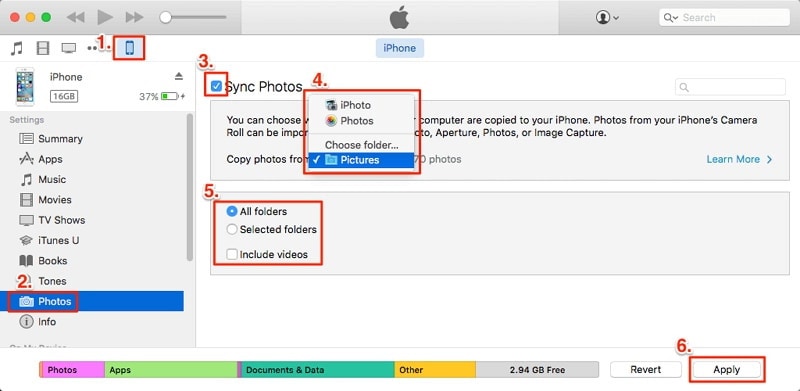
Słowo ostrzeżenia dla użytkowników. Użycie iTunes nadpisze istniejący folder biblioteki zdjęć.
2.3 Jak zsynchronizować zdjęcia tapet z komputera Mac na iPhone’a 13 za pomocą iCloud
Możesz połączyć się bezprzewodowo z iPhonem z MacBooka za pomocą iCloud. Wykonaj poniższe czynności, jeśli chcesz synchronizować zdjęcia za pomocą konta iCloud.
Krok 1: Przejdź do „Ustawień” na swoim iPhonie. Znajdź swoje imię i nazwisko na urządzeniu. Przejdź do iCloud. Stuknij w Zdjęcia.
Krok 2: Sprawdź, czy Twoje „Zdjęcia iCloud” są włączone. Otwórz aplikację Zdjęcia na MacBooku.
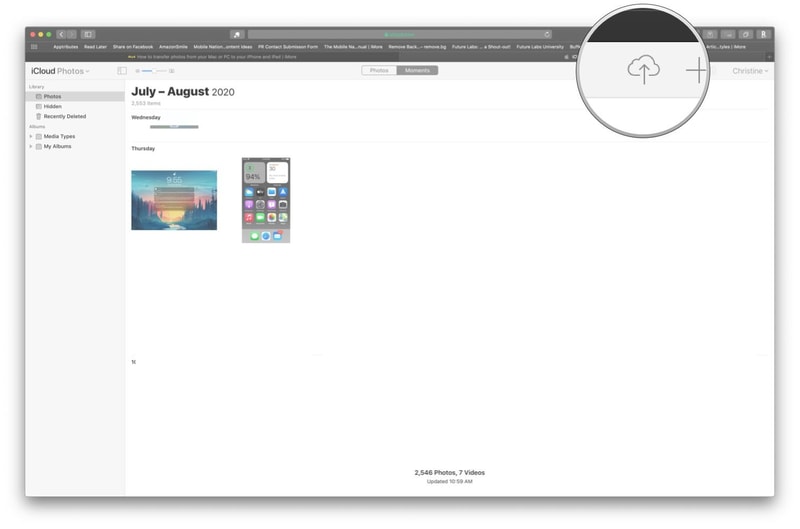
Krok 3: Kliknij „Zdjęcia”, a następnie „Preferencje”. Kliknij kartę iCloud.
Krok 4: Zaloguj się na komputerze Mac na iCloud w „Preferencjach systemowych”. Zaznacz pole „Zdjęcia iCloud”.
Krok 5: Zdjęcia tapet możesz pobrać z iCloud z aplikacji Zdjęcia na iPhonie.
Czasami możesz stracić jakość obrazu zdjęcia za pomocą iCloud. Jest jeden sposób na bezproblemowe przesyłanie obrazów, zdjęć, kontaktów, wiadomości SMS i nie tylko. Korzystając z Dr. Fone – Menedżer telefonu (iOS), możesz przesyłać obrazy przy zachowaniu jakości obrazu. Spójrzmy więc, jak to zrobić.
2.4 Przenieś tapety do iPhone’a 13 za pomocą DrFoneTool – Menedżer telefonu (iOS)

DrFoneTool – Menedżer telefonu (iOS)
Przesyłaj zdjęcia z komputera do iPoda / iPhone’a / iPada bez iTunes
- Przesyłaj, zarządzaj, eksportuj/importuj swoją muzykę, zdjęcia, filmy, kontakty, SMS-y, aplikacje itp.
- Twórz kopie zapasowe muzyki, zdjęć, filmów, kontaktów, SMS-ów, aplikacji itp. na komputerze i łatwo je przywracaj.
- Przesyłaj muzykę, zdjęcia, filmy, kontakty, wiadomości itp. z jednego smartfona na drugi.
- Przesyłaj pliki multimedialne między urządzeniami iOS i iTunes.
- W pełni kompatybilny z iOS 7 do iOS 15 i iPod.
Możesz podłączyć iPhone’a do komputera, aby używać DrFoneTool – Menedżer telefonu (iOS). Jeśli nie masz go jeszcze zainstalowanego, najpierw zainstaluj oprogramowanie na komputerze z systemem macOS lub Windows. Oto jak przenieść pliki z komputera na iPhone’a.
Krok 1: Otwórz oprogramowanie DrFoneTool na swoim komputerze. Podłącz iPhone’a do komputera za pomocą kabla USB.

Krok 2: Możesz przejść do „Menedżera telefonu”. Po załadowaniu wybierz kartę Zdjęcia wyświetlaną na głównej wstążce oprogramowania Dr. Fone.
Krok 3: Kliknij ikonę Dodaj/importuj. Możesz wybrać opcję „Dodaj plik” lub „Dodaj folder”. Spowoduje to otwarcie okna zachęty, które pozwala wybrać pliki lub foldery do przeniesienia z komputera na iPhone’a.

Krok 4: Możesz także wybrać folder docelowy na lewym panelu bocznym.
DrFoneTool – Menedżer telefonu (iOS) to proste, czteroetapowe rozwiązanie do importowania plików z komputera na iPhone’a. Jedyną przewagą nad iTunes jest to, że ryzyko DrFoneTool – Menedżer telefonu (iOS) nadpisze całą bibliotekę iTunes nie istnieje. Możesz łatwo utworzyć nowy folder, aby zaimportować swoje zdjęcia. Jakość importowanych i eksportowanych obrazów nie zostaje utracona.
Część 3: Jak zmienić / ustawić tapetę na iPhonie 13
W tej sekcji opisano, jak zmienić / ustawić tapetę iPhone’a 13. Omówimy popularne funkcje dostępne na iPhonie 13, jeśli chcesz zmienić tapetę.
Krok 1: Aby zmienić tapetę, przejdź do Ustawień, następnie do tapety, a następnie do Wybierz nową tapetę. Inną opcją jest włączenie Dark Appearance, co powoduje przyciemnienie tapety iPhone’a w odpowiedzi na światło otoczenia.
Krok 2: Teraz u góry ekranu wybierz obraz z podkategorii Dynamic, Stills lub Live.
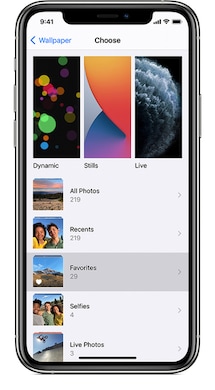
Krok 3: Wybierz zdjęcie ze swojej kolekcji (stuknij album, a następnie wybierz zdjęcie).
Krok 4: Rozsuń wybrany obraz, aby go powiększyć, a następnie przeciągnij, aby dopasować. Aby pomniejszyć, zsuń palce.
or
Krok 4: Niektóre obrazy mają włączone powiększenie w perspektywie, więc tapeta zmienia kąt, gdy robi to telefon. Możesz wyłączyć tę opcję na dole ekranu przed ustawieniem tapety.
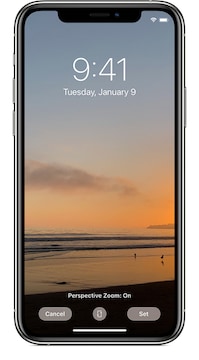
Krok 5: Kiedy jesteś zadowolony z kąta, dotknij „Ustaw”. Możesz wybrać „Anuluj”, aby wybrać inne zdjęcie. Możesz ustawić to jako ekran blokady, ekran główny lub oba.
Wnioski
iPhone 13 może wyglądać atrakcyjniej dzięki pięknym tapetom. Możesz skorzystać z powyższego przewodnika, aby pobrać tapetę iPhone’a 13 na komputer lub iPhone’a 13. Jednym z najłatwiejszych sposobów przesyłania tapet z komputera na iPhone’a jest DrFoneTool – Menedżer telefonu (iOS). Może również pomóc w przesyłaniu kontaktów, SMS-ów, muzyki, wideo na iPhone’a lub iPada i zarządzaniu danymi poprzez eksportowanie, dodawanie, usuwanie itp. Wypróbuj teraz!
Ostatnie Artykuły:

